3 способа создать потрясающие рамки в Google Документах

Узнайте, как добавить границы в Документы Google, включая создание рамок с помощью таблиц или изображений. Эффективные решения внутри!
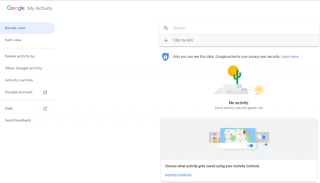
Поскольку Google Assistant становится популярным, мы предполагаем, что вы также разговариваете с Google Assistant. Безусловно, поскольку это разумный выбор, поскольку большинство из нас его использует. Тем, кто хочет управлять своим умным домом со звуком своего голоса, Google Assistant творит чудеса. Но как насчет вашей конфиденциальности?
Знаете ли вы, что все голосовые команды, такие как воспроизведение музыки, вызов и другие, которые вы даете Google Assistant, записываются и хранятся на сервере Google? Не только для потомков, но и для того, чтобы Google Assistant стал умнее. Домашний динамик Google работает на основе искусственного интеллекта, и эти записанные голосовые команды помогают ему лучше изучать и понимать модели речи.
Но если вас беспокоит конфиденциальность данных, вы можете удалить эти сохраненные данные. Но как? Есть ли вариант?
Определенно, вы можете удалить все эти данные, перейдя в My Activity. В этой статье мы объясним вам, как просматривать, прослушивать и удалять взаимодействия с Google Ассистентом .
Итак, чего же вы ждете, читаем дальше.
Как просматривать, слушать и удалять голосовые записи Google Ассистента?
Доступ к взаимодействиям с Google Home довольно прост. Как только вы войдете в раздел «Мои действия», вы будете шокированы, увидев данные, которые есть у Google, и сколько вы используете сервисы Google.
Найти записи Google Ассистента
Чтобы найти и просмотреть записи Google Assistant, перейдите на страницу Google My Activity . Убедитесь, что вы вошли в свою учетную запись Google.
Здесь, в разделе "Пакетный просмотр", вы можете найти конкретное действие и просмотреть его по дате.

Чтобы просмотреть активность Google, нажмите « Контроль активности» .
Здесь вы увидите деятельность, разбитую на двадцать две отдельные категории (приблизительно). Эти действия будут варьироваться от YouTube до Google Ads.
Вы можете отсортировать данные по дате и продукту или можете щелкнуть каждую услугу, чтобы просмотреть сохраненные данные.
Чтобы проверить данные, хранящиеся в Google Assistant, прокрутите вниз и найдите раздел активности голоса и звука.
Отсюда вы можете приостановить запись голоса, нажав на ползунок. Однако в этом случае Google не сможет распознать команду «Окей, Google» или не сможет выдавать персонализированные результаты.
Читайте также: -
Что такое подпрограммы Google Assistant? Подпрограммы Google Assistant - это набор действий, выполняемых при произнесении заданной фразы. Доступно шесть подпрограмм ...
Для прослушивания записанных голосовых команд
Перейдите на страницу «Мои действия».
Здесь вы сможете увидеть все, что вы сказали Google Ассистенту.
Прокрутите вниз, чтобы просмотреть сохраненные голосовые команды.
Теперь нажмите кнопку «Воспроизвести» рядом с каждой записью, чтобы прослушать и устройство, если вы хотите удалить или сохранить ее.

Читайте также: -
6 лучших динамиков с Google Assistant, которые можно купить за деньги Ищете потрясающие Bluetooth-динамики с Google Assistant? Вот 6 лучших динамиков Google Assistant, которые вы можете забрать домой. Они...
Чтобы удалить записанную голосовую команду из Google Assistant, выполните следующие действия:
Если вы часто используете Google Assistant, то найти все голосовые команды может быть непросто. К тому же запомнить точную дату невозможно. Поэтому вы можете использовать опцию «Дата и продукт», чтобы упростить задачу. Эту опцию можно найти под строкой поиска.
Чтобы отфильтровать по дате, щелкните раскрывающийся список и выберите нужный вариант. Если вы хотите ввести дату вручную, выберите «Пользовательский».
Чтобы удалить записи голосовых команд, выполните следующие действия:
Используя вышеуказанные шаги, вы можете удалить каждый разговор по отдельности.
Однако, если вы хотите удалить записи голосовых команд в большом количестве, вам необходимо выполнить шаги, указанные ниже:
Читайте также: -
Siri против Alexa против Cortana против Google Assistant Хотя рынок помощников AI находится на стадии разработки, но если вы планируете купить один из них ...
Как удалить все записи голосовых команд Google Ассистента:
Чтобы удалить все записанные голосовые команды Google Assistant, выполните следующие действия:
Используя эти простые шаги, вы можете легко очистить данные, сохраненные Google Assistant. Более того, теперь вы можете оставаться в большей безопасности, поскольку знаете, как удалять записанные голосовые команды с помощью Google Assistant.
Теперь вам не нужно думать, прежде чем что-то сказать Google
Узнайте, как добавить границы в Документы Google, включая создание рамок с помощью таблиц или изображений. Эффективные решения внутри!
Это полное руководство о том, как изменить тему, цвета и многое другое в Windows 11 для создания потрясающего рабочего стола.
iPhone завис на домашних критических оповещениях? В этом подробном руководстве мы перечислили различные обходные пути, которые вы можете использовать, чтобы исправить ошибку «Домой хочет отправить критические оповещения iPhone». Узнайте полезные советы и решения.
Zoom - популярная служба удаленного сотрудничества. Узнайте, как добавить изображение профиля вместо видео, чтобы улучшить свою конфиденциальность.
Откройте для себя эффективные стратегии получения баллов Microsoft Rewards. Зарабатывайте на поисках, играх и покупках!
Изучите эффективные методы решения неприятной проблемы с бесконечным экраном загрузки Skyrim, гарантируя более плавный и бесперебойный игровой процесс.
Я внезапно не могу работать со своим сенсорным экраном, на который жалуется HID. Я понятия не имею, что поразило мой компьютер. Если это вы, вот несколько исправлений.
Прочтите это полное руководство, чтобы узнать о полезных способах записи вебинаров в реальном времени на ПК. Мы поделились лучшим программным обеспечением для записи вебинаров, а также лучшими инструментами для записи экрана и видеозахвата для Windows 10, 8, 7.
Вы случайно нажали кнопку доверия во всплывающем окне, которое появляется после подключения вашего iPhone к компьютеру? Вы хотите отказаться от доверия этому компьютеру? Затем просто прочтите эту статью, чтобы узнать, как отменить доверие к компьютерам, которые вы ранее подключали к своему iPhone.
Хотите знать, как транслировать «Аквамен», даже если он недоступен для потоковой передачи в вашей стране? Читайте дальше, и к концу статьи вы сможете насладиться Акваменом.








